(VA) SKYPE EMPRESARIAL UV - Realitzar i rebre videotrucades
SIUV - Qualitat i Comunicació
Administrador (Unlicensed)
Realitzar i rebre una videotrucada amb Skype Empresarial
Amb Skype Empresarial podrem realitzar videollamadas cara a cara amb els nostres contactes. L'única cosa que necessitarem és una càmera web juntament amb els altaveus i el micròfon del nostre equip. També podem usar auriculars si el nostre equip no disposa de dispositiu d'àudio integrat.
Iniciar una videollamada
Obrirem Skype Empresarial i cercarem un contacte de la nostra Llista de contactes, o bé escriurem un nom en el quadre de cerca per a donar amb la persona desitjada.
Seleccionarem la imatge del contacte i farem clic en la icona de vídeo.

En la pantalla del nostre contacte apareixerà una alerta amb la qual podrem acceptar o ignorar la sol·licitud.
Si s'accepta la videollamada, la finestra de la conversa s'ampliarà per a mostrar el vídeo. Usarem les vistes i els controls com, per exemple, silenciar i reactivar àudio.
- En qualsevol moment podem realitzar qualsevol de les següents accions: o Per a finalitzar la trucada, tancarem la finestra o farem clic en el botó penjar.

- Per a detenir la presentació del vídeo, seleccionarem la icona de la càmera i farem clic a Finalitzar vídeo. Aquest procediment no afecta a l'àudio.
- També podem agregar vídeo a una conversa de missatgeria instantània existent (LA MEUA). N'hi ha prou amb fer clic en la icona de la càmera de la finestra per a iniciar el vídeo.
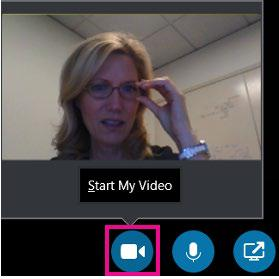
Usar vistes i controls de vídeo
En la finestra de conversa, triarem una vista fent clic a Seleccionar un disseny i després en qualsevol de les següents opcions:
- Vista Galeria per a mostrar tots els vídeos dels participants (si té més de dues persones).
- Vista d'orador per a mostrar la imatge o el vídeo del Moderador en la cantonada inferior dreta de la finestra de la reunió més el contingut de la reunió.
- Vista de contingut per a mostrar solament el contingut de la reunió.
- Vista compacta per a mostrar els mosaics de les imatges dels participants en una finestra compacta.
Per a controlar als participants de la trucada, en la finestra de conversa, farem clic amb el botó secundari en el video o a la foto d'algú seguit d'un clic en qualsevol de les següents opcions:
- Desactivar àudio, Reactivar àudio o Llevar per a desactivar l'àudio, reactivar l'àudio o llevar a aqueixa persona de la trucada.
- Bloquejar el focus de vídeo per a apagar la foto o el vídeo de tots els participants excepte el qual està en primer plànol.
Per a veure les fotos o els vídeos en una altra finestra, farem clic a Mostrar la galeria de vídeos i després en:
- Vesta Pantalla completa per a veure una vista de gran grandària de les fotos i els vídeos.
- Plegar regió de contactes: per a tornar a la vista normal.
Respondre a una videollamada
Quan algú li cride, apareixerà una alerta en la pantalla. Seguisca un dels procediments que es descriuen a continuació:
Per a respondre a la trucada, faça clic en qualsevol punt de l'àrea d'imatge.
Per a rebutjar la trucada, faça clic a Ignorar.
Faça clic en Opcions i, després, seleccione l'opció corresponent para:
- Respondre amb un missatge instantani en lloc d'amb àudio o vídeo.
- Respondre a la trucada solament amb àudio.
- Establir l'estat en No molestar per a rebutjar la trucada i evitar rebre altres trucades.
| Rev: | 2019 / 03 |
| Lang. | |
| +Info | |
| Form.: | |
|
SERVEI D'INFORMÀTICA - UNIVERSITAT DE VALÈNCIA - www.uv.es/siuv